Berikut adalah cara dan trik mudah untuk membuat error kartu Telkomsel terbaru yang bisa anda coba. Trik untuk menjadikan Qos kartu Telkomsel Simpati, AS, Kartu Facebook, menjadi 8 Mb, 14 Mb, dan 21 Mb (cara baru) Silahkan disimak, dan dicermati satu-persatu yah kawan :
Bahan yang harus tersedia :
- Kartu Telkomsel (Simpati merah, simpati Loop, Kartu Faceboo, Kartu AS)
- Modem/HP
- Laptop/notebook/PC
- MMD (kalau perlu silahkan pakai, rekomendasi biar cepet dan bisa mengetahui qos nya maka MMD harus punya, kalau mau bisa di download dimari cara menggunakannya disini, atau disini juga
- Modal pulsa 5000
Cara Error kartu Telkomsel e99 pada Kartu Simpati Loop
E99 Perdana Simpati Loop : Active
1. SC kampret active
2. Daftar paket di *999*501# , bisa langsung dari modem atau dari MMD
3. Kalau tidak bisa *999*501# Ketik FLASH ON 2000 Kirim ke 3636
4. Setelah ada balasan jawab FLASH YA
5. Daftar Paket Sosialmax di *999# pilih 1-4-2-1 sebentar ada balasan jawab FLASH YA
6. Konek sebentar aja terus FLASH OFF ke 3636 (harus dalam keadaan konek yah)
7. Setelah ada balasan jawab saja FLASH YA
8. Coba cek di UL INFO ke 3636 (itu sudah permanen E99)
Cara eror simpati Loop terbaru mari dicoba :
- SC baru yang sudah di Registrasi dan Isi Pulsa 5000
- Ketik FLASH ON 2500 Kirim ke 3636
- Jika sudah ada balasan Ketik FLASH YA Kirim ke 3636
- Ketik *999*1*4*2*1*1# Balas FLASH YA
- Konek Modem, ketik FLASH OFF kirim ke 3636 lakukan 2x ( modem masih status konek)
- Diskonek modem , Ketik UL INFO kirim ke 3636
Selamat Simpati Loop sobat sudah eror E99 Qos 8 mb,
 |
| E99 Telkomsel 8Mbps |
 |
| Balasan Ketika E99 Telkomsel telah Berhasil |
Cara baru update september 2014/ Cara error kartu Telkomsel Simpati Loop/Facebook/as terbaru permanen :
Cara E99 FREE work 100% tested untuk Kartu Telkomsel fb, all simpati, & loop :
- Daftarkan SC BBM 90 hari (gratis) ketik SMS :
BBM90 kirim ke 3636
kemudian FLASH YA kirim ke 3636
tunggu reply successful - Koneksikan modem
- Setelah modem terkoneksi dengan baik, dalam keadaan konek ketik SMS :
FLASH OFF kirim ke 3636
BBM90 OFF kirim ke 3636
FLASH YA kirim ke 3636
FLASH YA kirim ke 3636 - Cek status E99 ketik SMS :
UL INFO kirim ke 3636
Selamat Kartu Telkomsel Anda udah E99, untuk kenaikan QOS tergantung kartu yang digunakan :
- Kartu fb 14MBps
- Kartu Simpatu loop 7,2MBps
- Kartu simpati biasa tetap 512kbps
Cara Menaikan qos Kartu Simpati Loop dari 8 mb menjadi 14 Mb
Belum puas dengan Qos 8 mb yang sudah diterima, silahkan dicoba cara yang satu ini untuk naikin qos menjadi lebih tinggi lagi, dijamin ajipp
- Ketik *363#
- Pilih opsi No.7 Berhenti Langganan
- Pilih opsi No.8 Stop Internet
- Pilih opsi No.2 Stop Akses/Profile Internet
- Response yang kamu terima : Anda akan menon-aktifkan profile internet (GPRS)?
- Jawab dengan 1. Ya
- Response yang kamu terima : Anda SETUJU untuk menon-aktifkan profile internet (GPRS)?
- Jawab dengan 1. Ya
- Anda akan menerima pemberitahuan bila Profile GPRS anda telah dinon-aktifkan
- Ketik 3G kirim ke 3636
- Tunggu Balasannya
- Ketik GPRS kirim ke 6616
- Cek di MMD dan kirim SMS ke 3636 ketik UL INFO
 |
| E99 telkomsel 14 mbps |
Qos yang sudah gede tidak menjamin koneksi internet, download idm selalu kenceng, karena bukan hanya qos saja yang menentukan kecepatan internet suatu kartu, Hal yang mempengaruhi terhadap kecepatan internet bisa dari inject yang digunakan, medan perang/tempat Lokasi anda berada, dan juga Proxy yang digunakan. Terkadang Qos 512 kalau medan tempur dan inject nya bagus akan mengalahkan kecepatan dari yang udah dapat qos 8 atau 14 mbps. Yah selalu berdoa dan selalu update saja, karena trik baru akan selalu ada setiap harinya...



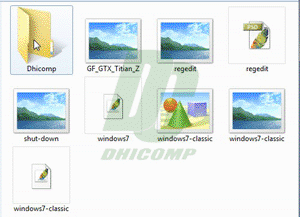
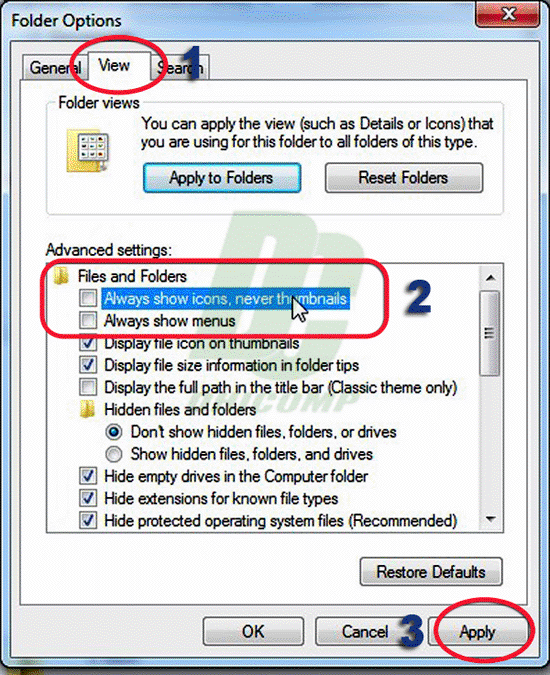




















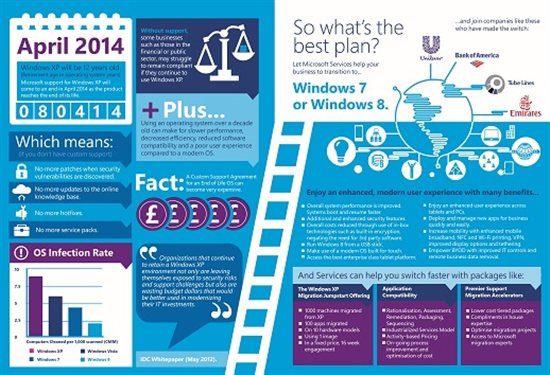



 Previous Article
Previous Article





